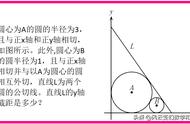一、前言
我们都知道两点就可以连成一条直线。
如果用二元一次方程来表示直线,可以表示成 y=kx b ,其中k就是直线的斜率,b是直线的截距。
如果知道直线上两个点的坐标(x1,y1) 和 (x2,y2),可以根据下面的公式求出直线的斜率k

求出了直线的斜率k,再根据两个点的坐标结合斜率就能求出截距了。
二、在Excel中计算直线的斜率和截距
上面这些是以前老师教的,今天我们要一起学习下如何在Excel中直接计算两个点连成的直线的斜率和截距,如下图所示

第一个点的坐标是x1(1,2),第2个点的坐标是x2(3,4)。
如果要直接求出这两个点连成的直线的斜率,只需要在E1单元格输入公式
=SLOPE(C2:C3,B2:B3)
要求截距,只需在E2单元格 输入公式
=INTERCEPT(C2:C3,B2:B3)
如下图所示

知道任意两个点的坐标,只需要用SLOPE函数就可以求出这两个点连成的直线斜率,用INTERCEPT函数就可以求出这两个点连成的直线截距。
根据计算出来的斜率和截距,可以得出连接这两点的直线方程是y=x 1。
三、线性趋势线的绘制原理
如果是任意多个点,可能它们不在一条直线上,这时候也可以用SLOPE函数和INTERCEPT函数求出这些点的最佳拟合直线的斜率和截距,然后把拟合后的直线画在图上。

如果我们给原来的X和Y画出的散点图添加线性的趋势线,你会发现这条趋势线和刚才拟合的直线刚好是重合的,显示线性的趋势线公式,会发现斜率和截距和我们用公式计算的是一样的。

这说明图表的线性趋势线的绘制原理就是利用我们上文中介绍的方法。
四、总结
今天我们一起学习了如何用SLOPE函数和INTERCEPT函数直接计算两个点连成的直线斜率和截距,然后也总结归纳了图表的线性趋势线的绘制原理。
,